Se ti sei mai cimentato nel trasformare i risultati di una ricerca Google in un foglio Excel per il tuo team, sai bene che è una vera impresa: copia e incolla a non finire, dati che spariscono e la costante paura di essere bloccato dalle difese anti-bot di Google. Considerando che ogni giorno si fanno e che passa da Google, non stupisce che i team di vendita, marketing e operations siano sempre a caccia di dati strutturati dalle SERP. Peccato che i classici strumenti di scraping spesso si inceppino sulle pagine dinamiche di Google o richiedano competenze tecniche non da poco solo per partire.
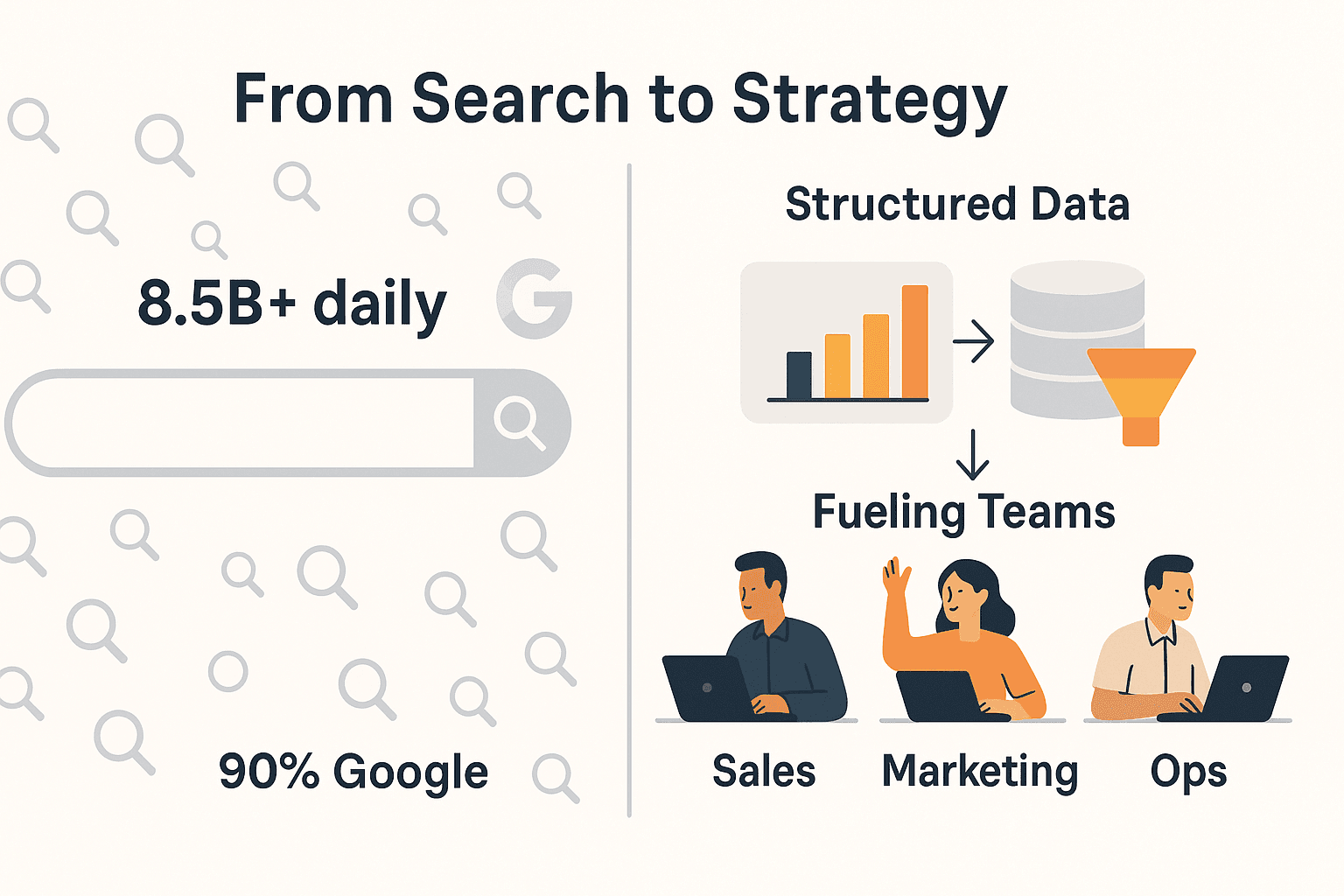
Ecco perché, in , abbiamo deciso di rendere la raccolta dei risultati di ricerca Google facile come bere un bicchier d’acqua—anche per chi non ha mai scritto una riga di codice. In questa guida ti spiego come l’estensione Chrome con AI di Thunderbit trasforma le SERP di Google, anche le più complesse, in dati puliti e subito pronti per il tuo business. Niente codice, zero stress e addio alle maratone di copia-incolla.
Perché estrarre i risultati di Google è una svolta per le aziende
I risultati di Google non sono solo una lista di link: sono il termometro in tempo reale del tuo mercato, dei competitor e delle intenzioni dei clienti. Ecco perché avere dati strutturati dalle SERP di Google è una vera miniera d’oro per i team aziendali:
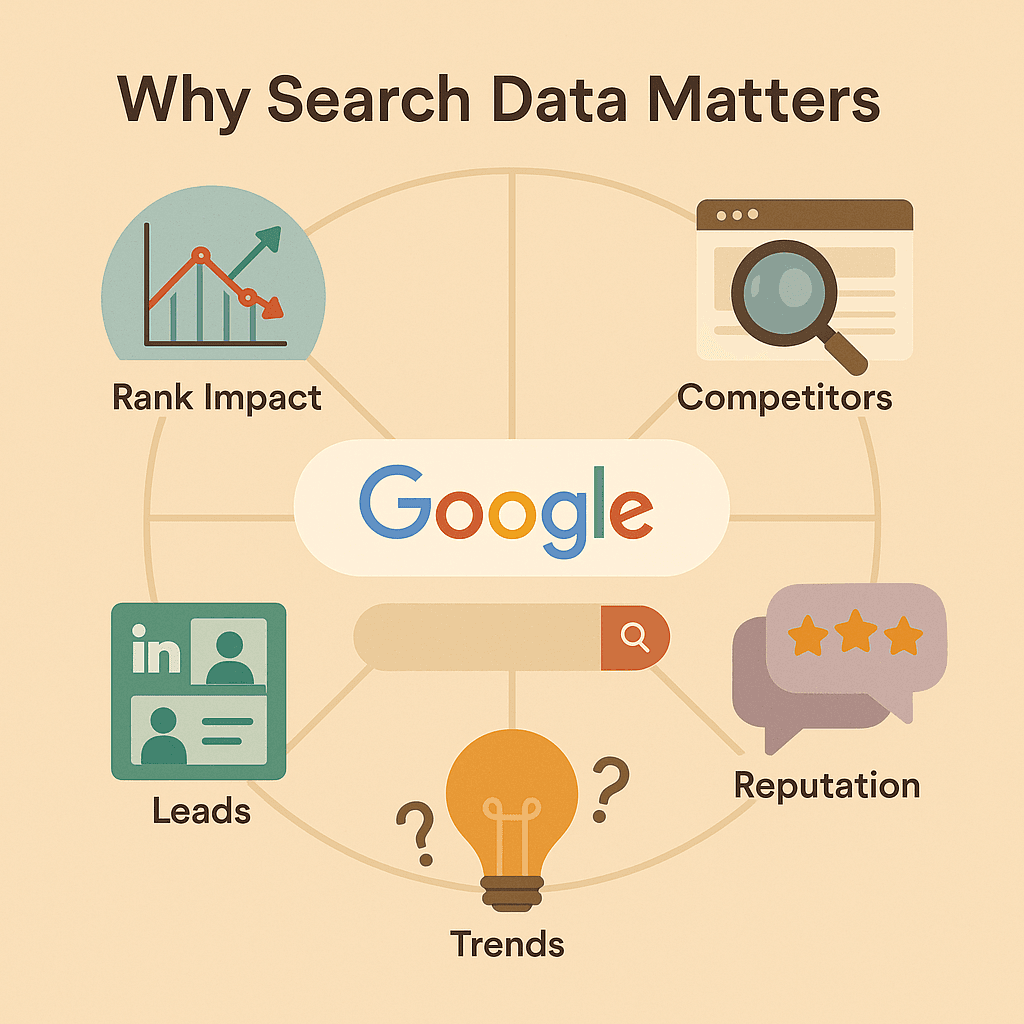
- Monitoraggio SEO: Sapere esattamente dove si posiziona il tuo sito (e quelli dei concorrenti) per le keyword strategiche ti permette di cambiare rotta in tempo reale. Con che arriva dai motori di ricerca, perdere una posizione può voler dire migliaia di visite in meno.
- Monitoraggio dei competitor: Google è il primo posto dove spuntano nuovi contenuti, comunicati stampa o lanci di prodotto dei rivali. tiene d’occhio i siti dei competitor—e Google è spesso la porta d’accesso.
- Lead Generation: Query creative (tipo
site:linkedin.com "VP Sales" "San Francisco") trasformano Google in un database di contatti aggiornato in tempo reale. Automatizzare questo processo ti fa risparmiare ore ogni settimana. - Monitoraggio del brand e della reputazione: Estrarre regolarmente i risultati per il tuo brand o prodotto ti aiuta a scovare recensioni, notizie o discussioni prima che diventino virali.
- Trend di mercato e idee per contenuti: Funzioni come “Le persone hanno chiesto anche” e le ricerche correlate svelano gli interessi dei clienti—oro puro per chi si occupa di prodotto e content marketing.
Ecco una tabella che mostra quanto può valere avere dati strutturati dalle ricerche Google:
| Caso d’uso | Come vengono utilizzati i dati SERP di Google | Beneficio aziendale (ROI) |
|---|---|---|
| Monitoraggio posizionamento | Estrai le posizioni tue e dei competitor per parole chiave | Reagisci rapidamente ai cali di ranking; proteggi traffico organico e ricavi |
| Menzioni dei concorrenti | Monitora risultati per nomi/prodotti dei competitor | Rispondi più velocemente alle mosse dei concorrenti; migliora le tue campagne |
| Lead generation tramite ricerca | Trova pagine con contatti target usando query avanzate | Crea liste di lead automaticamente; risparmia ore di lavoro; aumenta le opportunità di vendita |
| Monitoraggio reputazione brand | Estrai risultati per nomi di brand/prodotto | Individua menzioni negative/positive in anticipo; migliora PR e relazione con i clienti |
| Ricerca contenuti e mercato | Estrai “Le persone hanno chiesto anche”, snippet e correlate | Scopri trend e domande; guida la strategia di contenuto; migliora la SEO |
Automatizzare la raccolta di questi dati non è solo una questione di tempo—è un vero vantaggio competitivo.
Le difficoltà tecniche nell’estrazione dei risultati Google
Perché non tutti estraggono dati da Google per ottenere insight di business? Perché le pagine dei risultati di Google sono un vero campo minato per qualsiasi estrattore Web:
- Layout dinamici e modulari: Le SERP di Google non sono semplici elenchi statici, ma un mix di annunci, risultati organici, mappe, “Le persone hanno chiesto anche”, news e altro, spesso caricati al volo via JavaScript (). La struttura cambia di continuo e certi elementi compaiono solo dopo scroll o click.
- Difese anti-scraping aggressive: Google è famoso per bloccare i bot. Se esageri con le richieste, preparati a CAPTCHAs o blocchi temporanei ().
- Cambiamenti frequenti del layout: Google aggiorna spesso HTML e CSS. Un selettore che oggi funziona, domani potrebbe essere già obsoleto.
- Parsing complicato dei dati: Gli URL sono spesso nascosti dietro redirect, gli snippet possono essere tagliati o uniti, e dati importanti (come le risposte “Le persone hanno chiesto anche”) si caricano solo con interazione.
- Il copia-incolla manuale non scala: Puoi copiare a mano qualche risultato, ma farlo per 50 keyword ogni settimana è la ricetta perfetta per errori e burnout ().
Limiti dei metodi tradizionali per estrarre dati da Google
Ecco una panoramica dei principali metodi e dei loro limiti:
| Metodo | Pro | Contro |
|---|---|---|
| Copia-incolla manuale | Nessuna configurazione | Lento, soggetto a errori, non scalabile, risultati incoerenti |
| Estrattori basati su codice | Flessibili, personalizzabili | Richiedono programmazione, si rompono con i cambi di layout, necessitano proxy, alta manutenzione |
| SERP API (es. Scrapingdog, Scrapfly) | Veloci, dati strutturati | Costosi su larga scala, pensati per sviluppatori, limitati a ciò che restituisce l’API |
| Thunderbit | No-code, AI, su browser | Gestisce contenuti dinamici, si adatta ai cambi di layout, facile per utenti business, bassa manutenzione |
Gli strumenti classici richiedono competenze tecniche o un monitoraggio continuo. Per questo molti team rinunciano—o si accontentano di dati incompleti.
Thunderbit: il modo più smart per estrarre risultati Google
Qui entra in gioco . Come , Thunderbit è pensato per chi vuole dati dalle ricerche Google senza impazzire con la tecnica.
Cosa rende Thunderbit diverso?
- AI Suggerisci Campi: Basta un click su “AI Suggerisci Campi” e Thunderbit analizza la pagina dei risultati, suggerendo subito colonne come Titolo, URL, Snippet e altro. Non serve capire i selettori o la struttura della pagina—ci pensa l’AI.
- Gestione dei contenuti dinamici: Thunderbit lavora direttamente nel browser, quindi vede la pagina completa—JavaScript, “Le persone hanno chiesto anche”, caroselli news, ecc.
- Estrazione da sottopagine: Vuoi più dei soli risultati? Thunderbit può visitare ogni URL e raccogliere info aggiuntive (come email, prezzi o dettagli prodotto) in una seconda passata.
- Supporto alla paginazione: Ti servono più dei primi 10 risultati? Thunderbit può cliccare su “Avanti” e unire i dati di più pagine in una sola tabella.
- No-code, linguaggio naturale: Descrivi cosa vuoi (“estrai titolo, URL e snippet dei risultati”) in italiano. L’AI di Thunderbit fa tutto il resto.
- Esportazione gratuita dei dati: Esporta direttamente su Excel, Google Sheets, Airtable o Notion—senza costi extra o conversioni complicate.
Come Thunderbit gestisce le pagine Google dinamiche e modulari
I risultati di Google non sono più solo link blu: sono un mosaico di moduli, annunci e widget. L’AI di Thunderbit legge la pagina come farebbe una persona, non si limita a cercare tag statici ma capisce il contesto e la struttura. Se Google cambia l’HTML, l’AI di Thunderbit si adatta da sola—niente più estrattori rotti.
E se vuoi andare oltre i dati base? Con l’estrazione da sottopagine, Thunderbit visita ogni link e raccoglie altri campi. Ad esempio, puoi estrarre una lista di siti aziendali da Google e poi far visitare a Thunderbit ogni sito per recuperare email o numeri di telefono—senza dover cliccare tu.
Guida pratica: come estrarre risultati Google con Thunderbit
Vuoi vedere quanto è facile? Ecco come estraggo i risultati di Google con Thunderbit:
1. Installa Thunderbit e apri Google
- Aggiungi l’.
- Accedi (puoi usare Google o email).
- Vai su .
2. Inserisci la tua query di ricerca
- Usa operatori avanzati per risultati mirati (es:
site:linkedin.com "VP Sales" "San Francisco"). - Premi Invio per caricare la pagina dei risultati.
3. Avvia Thunderbit sulla pagina dei risultati
- Clicca sull’icona Thunderbit nella barra di Chrome.
- Thunderbit rileva la pagina come fonte dati.
4. Usa “AI Suggerisci Campi”
- Clicca su “AI Suggerisci Campi”.
- L’AI di Thunderbit analizza la pagina e suggerisce colonne: Titolo, URL, Snippet, ecc.
- Rivedi e modifica se vuoi (rinomina colonne, imposta i tipi di dato).
5. Avvia l’estrazione
- Clicca su “Estrai”.
- Thunderbit raccoglie i dati e li mostra in tabella.
- Per più pagine, attiva la paginazione—Thunderbit cliccherà su “Avanti” e continuerà l’estrazione.
6. (Opzionale) Estrazione da sottopagine
- Clicca su “Estrai sottopagine” per visitare ogni URL e raccogliere più informazioni (come email o dettagli prodotto).
- Definisci i nuovi campi per l’estrazione dalle sottopagine—Thunderbit unisce i dati in automatico.
7. Esporta i tuoi dati
- Esporta su Excel, Google Sheets, Airtable o Notion con un click.
- I tipi di dato (URL, email, ecc.) vengono mantenuti per un uso immediato.
Per una guida dettagliata, dai un’occhiata alla .
Personalizza l’estrazione dei dati da Google
Thunderbit non è una soluzione “taglia unica”. Puoi:
- Modificare nomi e tipi di campo: Rinomina le colonne, imposta i tipi di dato (testo, URL, email, data, ecc.) per esportazioni più pulite.
- Aggiungere prompt AI personalizzati: Per campi complessi, inserisci istruzioni come “estrai solo il dominio dall’URL” o “limita lo snippet a 160 caratteri”.
- Usare estrattori integrati: Approfitta degli estrattori gratuiti di email, telefono e immagini di Thunderbit per raccogliere dati con un click.
Le opzioni di esportazione sono flessibili—scegli il tuo foglio di calcolo o database preferito e Thunderbit invia i dati direttamente lì.
Automatizza il monitoraggio delle ricerche Google con il pianificatore di Thunderbit
Devi monitorare posizionamenti o menzioni dei competitor nel tempo? Il pianificatore di Thunderbit ti permette di programmare estrazioni ricorrenti—giornaliere, settimanali, come preferisci.
- Imposta una pianificazione: In Thunderbit, definisci la tua ricerca e il modello di estrazione, poi scegli “Pianifica”.
- Descrivi l’intervallo: Scrivi “ogni lunedì alle 9” o “tutti i giorni alle 8”—l’AI di Thunderbit imposta la schedulazione.
- Esportazione automatica: I risultati vengono inviati alla destinazione scelta (Google Sheets, Airtable, ecc.) ad ogni esecuzione.
Perfetto per:
- Monitoraggio SEO: Tieni traccia delle posizioni tue e dei competitor per le keyword chiave nel tempo.
- Avvisi su notizie dei competitor: Ricevi notifiche quando appaiono nuovi articoli o comunicati.
- Monitoraggio del brand: Individua nuove recensioni o discussioni appena compaiono su Google.
Niente più dimenticanze—Thunderbit mantiene i tuoi dati sempre aggiornati, in automatico.
Applicazioni pratiche: come usare i dati Google per il business
Ecco come i team usano Thunderbit + dati Google nella realtà:
- Agenzie SEO: Programmano estrazioni settimanali per decine di keyword, monitorano i cambi di ranking e individuano nuovi competitor—senza controlli manuali.
- Team di vendita: Usano query avanzate per trovare nuovi lead, poi estraggono i contatti dalle pagine dei risultati. Un team ha risparmiato oltre 10 ore a settimana per ogni commerciale ().
- Marketing & PR: Monitorano Google News per menzioni di brand o competitor, individuando nuovi articoli prima che diventino virali.
- Product manager: Estraggono “Le persone hanno chiesto anche” e ricerche correlate per guidare contenuti e sviluppo prodotto.
Il risultato? Decisioni più rapide e informate—e molto meno lavoro manuale.
Thunderbit a confronto con altre soluzioni per estrarre dati da Google
Ecco come Thunderbit si posiziona rispetto alle alternative:
| Metodo | Facilità d’uso | Tempo di setup | Qualità dati | Manutenzione | Costo | Opzioni di esportazione |
|---|---|---|---|---|---|---|
| Copia-incolla manuale | Facile | Lento | Incompleta | Alta (manuale) | Costo lavoro | Excel/Sheets |
| Estrattore basato su codice | Difficile | Alto | Fragile | Alta | Tempo sviluppo | CSV/JSON (da elaborare) |
| SERP API (Scrapingdog, Scrapfly) | Media | Media | Buona | Bassa | $$$ su larga scala | JSON (per sviluppatori) |
| Thunderbit | Facilissima | Rapido | Alta | Bassa | Gratis–$ (crediti) | Excel, Sheets, Notion, Airtable |
Thunderbit è pensato per utenti business—niente codice, setup minimo ed esportazioni compatibili con i tuoi strumenti. E, a differenza delle API SERP dedicate, Thunderbit può estrarre dati da qualsiasi sito, non solo da Google.
Consigli per ottenere il massimo da Thunderbit nell’estrazione dei risultati Google
- Crea query intelligenti: Usa operatori avanzati di Google (
site:, virgolette, logica booleana) per mirare i risultati e ridurre il rumore. - Non sovraccaricare Google: Per grandi volumi, usa il pianificatore di Thunderbit per distribuire le richieste ed evitare CAPTCHAs.
- Imposta i tipi di dato: Segnala URL, email e numeri di telefono con il tipo corretto per esportazioni più pulite.
- Attenzione alla personalizzazione: Google personalizza i risultati se sei loggato—usa la modalità incognito o imposta la località per coerenza.
- Sfrutta l’estrazione da sottopagine: Combina la ricerca Google con l’analisi approfondita delle pagine per dataset più ricchi.
- Esporta spesso e subito: Imposta la destinazione di esportazione prima di estrarre per un flusso di lavoro più fluido.
Per altri suggerimenti, dai un’occhiata alla e al .
Conclusioni e punti chiave
Estrarre dati dalle ricerche Google era un incubo tecnico—layout dinamici, difese anti-bot e copia-incolla infinito. Con Thunderbit, tutto questo è superato. Ecco cosa ottieni:
- Estrazione AI senza codice che gestisce la complessità di Google al posto tuo.
- Suggerimenti di campi istantanei e prompt in linguaggio naturale—niente più tentativi con i selettori.
- Supporto a sottopagine e paginazione per raccolte dati più profonde e complete.
- Schedulazione automatica per mantenere i dati sempre aggiornati e il team competitivo.
- Esportazione facile su Excel, Google Sheets, Notion, Airtable e altro.
Thunderbit mette la potenza dei dati di ricerca Google nelle mani di ogni utente aziendale—senza bisogno di programmare. Pronto a provarlo? e scopri quanto è semplice estrarre dati da Google.
Vuoi approfondire? Dai un’occhiata alla nostra e ad altri consigli sul .
Domande frequenti
1. È legale estrarre risultati Google con Thunderbit?
In generale, estrarre risultati Google per analisi interne è consentito per la maggior parte degli usi aziendali, ma ti consigliamo sempre di consultare i termini di servizio di Google e usare i dati in modo responsabile. Evita estrazioni su larga scala o per rivendita commerciale.
2. Come fa Thunderbit a evitare i blocchi di Google?
Thunderbit opera all’interno del browser, simulando il comportamento di un utente reale e rispettando i limiti di Google. Per grandi volumi, usa il pianificatore per distanziare le richieste e ridurre il rischio di CAPTCHAs.
3. Thunderbit può estrarre “Le persone hanno chiesto anche” e altri elementi speciali delle SERP?
Sì—l’AI di Thunderbit riconosce e può estrarre la maggior parte dei moduli visibili, inclusi “Le persone hanno chiesto anche”, news e altro. Per elementi interattivi, puoi guidare l’AI con prompt personalizzati o funzioni di automazione.
4. In quali formati posso esportare i dati con Thunderbit?
Thunderbit esporta direttamente su Excel, Google Sheets, Airtable, Notion, CSV e JSON. I tipi di dato (URL, email, ecc.) vengono mantenuti per un’integrazione immediata nei tuoi flussi di lavoro.
5. Posso programmare estrazioni ricorrenti delle ricerche Google con Thunderbit?
Assolutamente! Il pianificatore di Thunderbit ti permette di impostare estrazioni automatiche giornaliere, settimanali o personalizzate—ideale per SEO, monitoraggio competitor o brand.
Vuoi estrarre risultati Google in modo semplice? e trasforma le ricerche in azioni di business—senza codice.
Scopri di più